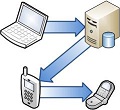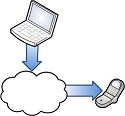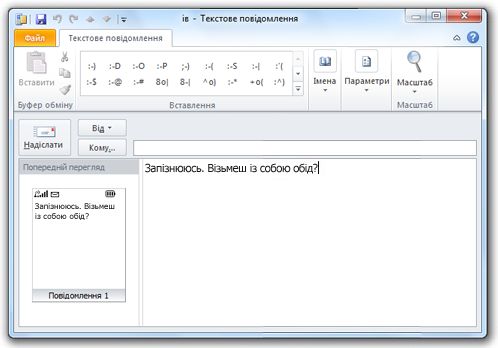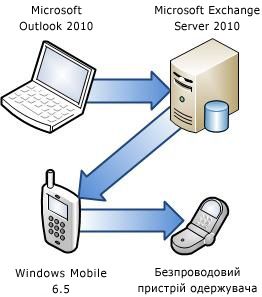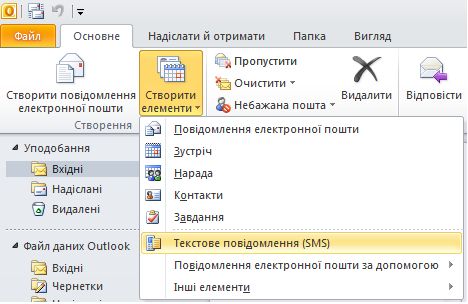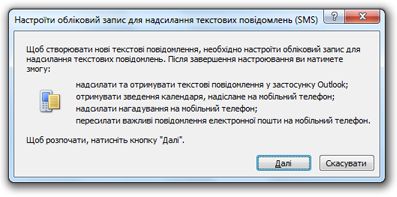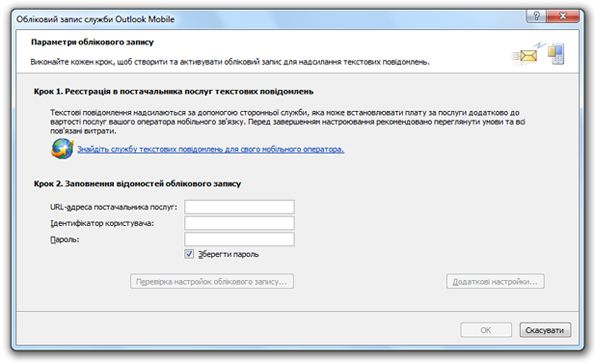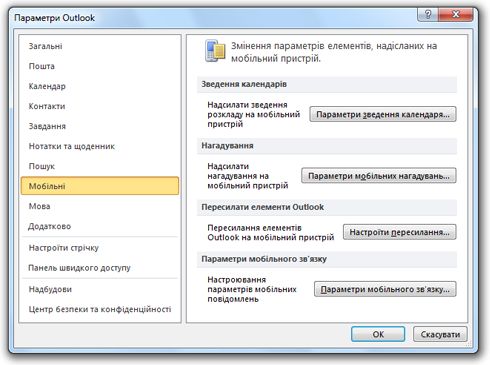Примітка.: Ми хочемо надавати найновіший вміст довідки рідною мовою користувачів якомога швидше. Цю сторінку перекладено за допомогою засобу автоматичного перекладу, тому вона може містити смислові, синтаксичні або граматичні помилки. Ми вважаємо, що цей вміст стане вам у пригоді. Повідомте нас, чи була інформація корисною, унизу цієї сторінки. Для зручності цю статтю можна переглянути англійською мовою.
Примітка.: Ця функція більше використовується після системи Office 2010.
Microsoft Outlook 2010 і Office Mobile служби (OMS) або облікового запису Microsoft Exchange Server 2010 можна надсилати й отримувати текстові повідомлення (SMS). Але крім лише надсилання й отримання текстових повідомлень, можна також настроїти Outlook для надсилання сповіщень на мобільному пристрої як текст повідомлення.
Наприклад, ви можете отримувати оповіщення на мобільному пристрої, прибутку важливі електронною поштою, може виникнути повідомлення електронної пошти, пересиланню як текст повідомлення. Ви також можете мати резюме календаря Outlook, надіслане на ваш мобільний пристрій.
Існує два способи використання за допомогою текстових повідомлень із програми Outlook 2010.
-
Використання облікового запису Exchange Server 2010 для підключення до Windows Mobile пристрої під керуванням ОС Windows Mobile 6.5
-
Або Підписка на стороннього постачальника служби коротке повідомлення (SMS), за допомогою OMS
У цій статті
Переваги за допомогою текстових повідомлень (SMS) у програмі Outlook
Спілкування з безпроводового пристрою за допомогою надсилання повідомлення електронної пошти може бути незручно, не всі мобільні пристрої можна підключити до облікового запису електронної пошти, а доступ до повідомлень електронної пошти на мобільному пристрої – це зазвичай повільніше і складніше, ніж читати текстові повідомлення.
Простіший спосіб надсилання й отримання текстових повідомлень – це з вашим комп'ютером і програми Outlook 2010. Outlook можна надіслати повідомлення кільком користувачам одночасно та відображення клавіатури дає змогу створювати повідомлення швидко та зручно. Крім того, отримують вхідних повідомлень в Outlook папки "Вхідні". Так само, як з повідомлення електронної пошти, можна зберегти текст повідомлення. Це дасть змогу підтримувати поточного запису свого мобільного зв'язку. Нарешті, можна настроїти Outlook, щоб надсилати важливі сповіщення на мобільному пристрої.
Функції за допомогою текстових повідомлень (SMS) у програмі Outlook
-
Текстові повідомлення (SMS) Надсилати текстові повідомлення (SMS) на один або кілька безпроводового пристрої із програми Outlook. З Outlook інтерфейс текст повідомлення можна вибрати одержувачів із вашої адресної книги Outlook, введіть текст повідомлення, додавання емограм і потім попередній перегляд повідомлень на екрані телефону зімітуйте перед натисканням кнопки Надіслати.
Надходять вхідні повідомлення до папки "Вхідні". Потім можна перемістити повідомлення до папки, або виконати багато таких дій, зокрема перенаправлення позначення та класифікації, що ви вже зробити з повідомленнями електронної пошти.
-
Резюме календаря Навіть якщо ви відійшли від комп'ютера, ви можете підтримувати поверх календаря Outlook. Настроювання програми Outlook для надсилання текстового повідомлення зведення графіка на ваш мобільний пристрій кожного дня.
-
Мобільний нагадувань Отримайте корисні призначення нагадувань будь-якої точки світу. Текст повідомлення нагадування про майбутні зустрічі та події можна надсилати бездротового пристрою автоматично.
-
Сповіщень на мобільному телефоні Маєте важливі повідомлення, надіслані на ваш мобільний пристрій, як текст повідомлення. На додачу до функції повідомлення під час надходження нових повідомлень електронної пошти, вміст повідомлення електронної пошти можуть бути спрямовані як текст повідомлення. Використання правил Outlook, щоб вибрати перенаправлення повідомлень і сповіщень, які надсилаються на ваш мобільний пристрій.
Настроювання за допомогою текстових повідомлень (SMS) у програмі Outlook
Існує два способи Outlook можна надсилати й отримувати текстові повідомлення.
-
Обліковий запис із Exchange Server 2010 Outlook може надсилати повідомлення на телефоні з ОС Windows Mobile 6.5 або пізнішої версії.
-
Текст повідомлення служби третьої сторони Якщо у вас немає облікового запису Exchange Server 2010, можна використовувати службу сторонніх текст повідомлення (SMS), надсилання й отримання текстових повідомлень від вашого імені.
-
Примітка.: Постачальникам послуг сторонніх текстових може додаткової оплати для цієї служби. Плата за – це окрім витрати за будь-який із оператора мобільного.
Microsoft Exchange Server 2010 із наявних телефон
Використання за допомогою текстових повідомлень в Outlook із наявних телефоні потрібна обліковий запис Exchange Server 2010 і Windows phone, під керуванням ОС Windows Mobile 6.5 або новішої версії тарифного плану.
У цій конфігурації Outlook використовується Exchange 2010 і Exchange Active Sync для спілкування за допомогою телефону з ОС Windows Mobile 2010 для надсилання текстових повідомлень (SMS) за допомогою безпроводового наявні служби.
Примітка про безпеку.: З міркувань безпеки цифровий сертифікат може знадобитися для вашого телефону, щоб підключитися до сервера Exchange. Щоб отримати додаткові відомості про настроювання сервера Exchange Server для роботи з мобільних телефонів можна знайти Розгортання телефони з операційною системою Windows Mobile 6.5 на сервері Microsoft Exchange Server 2010.
-
На мобільному телефоні під керуванням ОС Windows Mobile 6.5, на сторінці Головна виберіть Exchange ActiveSync, виберіть пункт менюта виберіть вкладку Настроювання сервера .
Якщо телефон не синхронізовано із сервером Exchange Server, з'явиться Додавання вихідного сервера .
-
Введіть адресу електронної поштивведіть свою адресу електронної пошти та натисніть кнопку Далі.
-
Редагування настройок сервераадреси сервера Exchange Server не відображаються автоматично, перезапустіть цю процедуру, або зверніться до адміністратора мережі.
-
Введіть ім'я користувача, пароль та ім'я домену і натисніть кнопку Далі. Переконайтеся, що прапорець Зберегти пароль .
-
Установіть прапорець Текстові повідомлення . Також можна вибрати інший вміст для синхронізації.
-
Натисніть кнопку завершення.
Повідомлення про підтвердження повідомлення електронної пошти буде надіслано до облікового запису електронної пошти Outlook.
-
Зачекайте кілька хвилин і перезапустіть програму Outlook.
Сторонні за допомогою текстових повідомлень (SMS) служби
Це найпростіший і найшвидший спосіб ввімкнення OMS, але ви, можливо, знадобиться оплату додаткових вартість для служби.
У цьому сценарії Outlook спілкується з стороннього постачальника SMS для надсилання текстових повідомлень.
Виберіть елемент і Передплата на службу третьої сторони, виконайте такі дії:
-
На на вкладці основне у групі створити натисніть кнопку Створити елементита натисніть кнопку Текстове повідомлення (SMS).
-
У діалоговому вікні Настроювання облікового запису текстове повідомлення (SMS) натисніть кнопку Далі
-
У діалоговому вікні Обліковий запис служби Outlook Mobile натисніть кнопку знайти текст повідомлення служби для свого оператора мобільного зв'язку.
-
У розміщення постачальників веб-застосунку виберіть країну або регіон, у яких використовується служба.
-
Виберіть постачальника безпроводового.
-
Якщо послуга доступна у вашому регіоні, відображається посилання на сторонніх за допомогою текстових повідомлень (SMS) постачальників. Виберіть посилання постачальника і дотримуйтесь інструкцій на екрані, для підключення до SMS та настроювання нового облікового запису Outlook.
-
У програмі Outlook Коли відобразиться запит на додавання облікового запису в програмі Microsoft Outlook для веб-служба, натисніть кнопку так.
Надсилання текстового повідомлення (SMS)
Після настроювання служби текст повідомлення, за допомогою програми Outlook для надсилання текстових повідомлень (SMS).
Увага!: Для надсилання текстових повідомлень у програмі Outlook, потрібно активувати службу текстові повідомлення у програмі Outlook. Додаткові відомості про настроювання служби Office Mobile.
Щоб надіслати текстове повідомлення (SMS):
-
На на вкладці основне у групі створити натисніть кнопку Створити елементита натисніть кнопку Текстове повідомлення (SMS).
-
У вікні Повідомлення введіть або виберіть одержувача а потім введіть повідомлення.
-
Щоб вставити емограму, на вкладці Повідомлення у групі Вставлення », натисніть кнопку емограму.
-
Попередній перегляд повідомлення в області попереднього перегляду і натисніть кнопку Надіслати.
Настроювання сповіщення про текстові повідомлення (SMS)
Можна настроїти Outlook 2010, щоб надсилати сповіщення про текстові для мобільних пристроїв.
-
Попередження про майбутні Календар подій
-
Підсумовування графіка найближчі день календаря
-
Пересилання певних повідомлень електронної пошти
Увага!: Щоб використовувати текст повідомлення, активована текстові служби (SMS) у програмі Outlook. Додаткові відомості про настроювання служби Office Mobile.
-
Перейдіть на вкладку Файл.
-
Виберіть пункт Параметри.
-
Виберіть елемент мобільні пристрої.
-
Виберіть тип сповіщень, щоб додати або змінити, настроїти сповіщення а потім закрийте всі діалогові вікна.